Contents
XM(XMTrading)とは
XMは、日本で最も人気な海外FX業者です。
その魅力は、充実したボーナスや高い信頼性による安心感など様々。
また、ゼロカットシステム採用で、最大1000倍のハイレバレッジでも、追証はなく投資した金額以上の損失が一切ないのも大きなメリットです。
海外FXに興味のある方なら、まずはチェックしてみる価値十分な業者と言えるでしょう。
XMって実際どう?口コミや評判からわかりやすく解説
今回は、そんなXMの入出金方法を、画像付きで詳しく解説していきます。
XMの入金手段
【入金手段一覧】
XMへの入金手段は以下の手段があります。
-
<XMの入金手段>
- 国内銀行送金
- クレジットカード(VISA/JCB)
- bitwallet
- STICPAY
- BXONE Wallet
各入金手段の条件
| 国内銀行送金 | クレジットカード(VISA) | クレジットカード(JCB) | オンラインウォレット (bitwallet /STICPAY /BXONE) |
|
|---|---|---|---|---|
| 入金手数料 | 1万円以上で無料 | 無料 | ||
| 最低入金額 | 500円 | 1万円 | 500円 | |
| 最大入金額/回 | 1000万円 | 80万円 | 30万円 | 80万円 |
| 反映時間 | XM着金後、1時間以内(営業日内) | 数分程度 | ||
| 出金 | 可能 | 入金額まで可能 | 不可 | 入金額まで可能 |
基本的にXMでは、入金手数料が無料になっています。
銀行送金のみ1万円以上で無料、1万円未満では880円~1,500円ほどの手数料がかかります。
反映時間は、他が即時反映に対して、銀行送金のみ1時間と少し時間がかかる印象です。
ですが、銀行送金のメリットとして、出金までスムーズであることがあげられます。
出金に対応しているVISAカードやオンラインウォレットでも、出金できるのは入金額まで。
それ以上の利益分の出金は、銀行送金でのみ可能となっています。
そのため、銀行送金であれば利益分もまとめて出金できてスムーズという訳です。
また、国内の銀行を利用できる安心感も大きなメリットと言えるでしょう。
XMの入金手順を解説
実際の入金手順を、画像付きで見ていきましょう。
マイページにログイン
まずはこちらからXMのマイページへログインを行います。
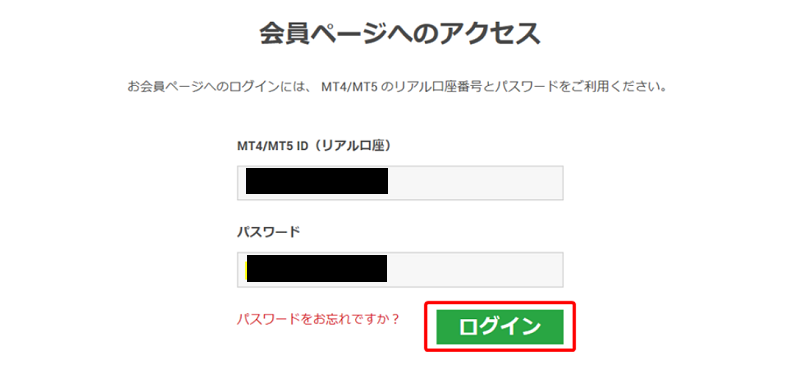
次に「資金を入金する」をクリックします。
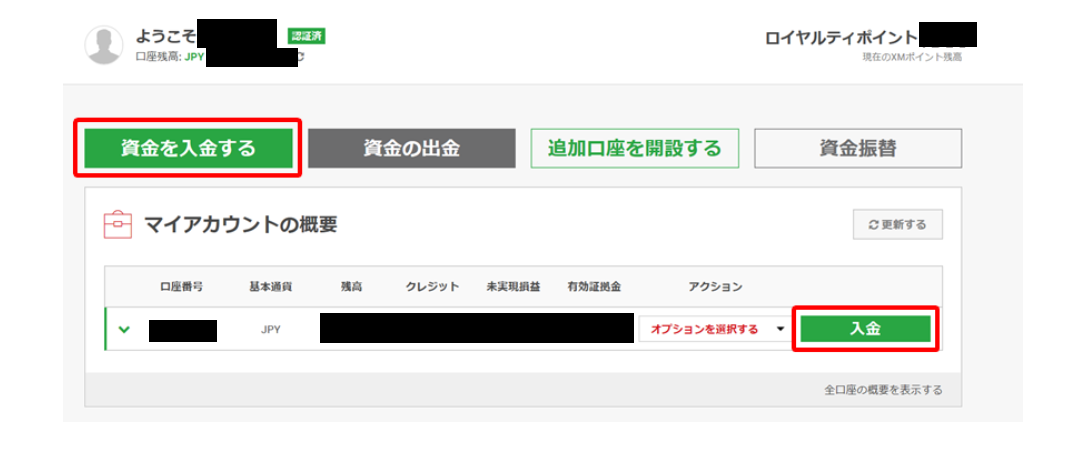
1、国内銀行への送金
「Local Bank Transfer」をクリックします。

下の画像のような振込先情報が表示されるので、ATMやネットバンキングなどを利用して振り込みをします。
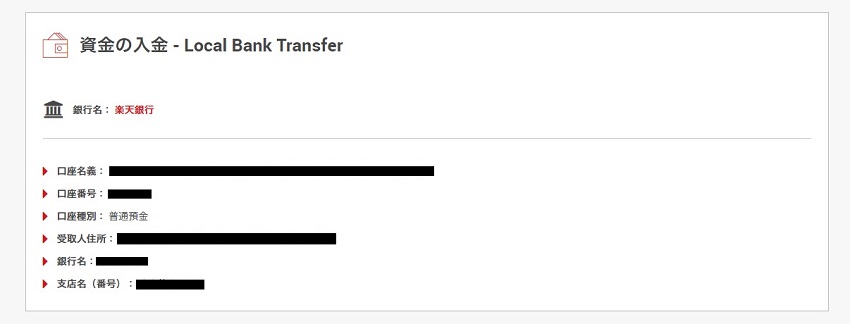
-
振り込み時の注意点
- 氏名はローマ字で入力しなければならない
- 振込人名義欄は自分の氏名の後にMT4/MT5口座番号を入力
例)Taro Suzuki 1234567
入力内容が不十分だったり、スペル間違いなどのミスがあった場合、入金が遅れてしまう場合があるので注意が必要です。
2、クレジットカード入金
クレジットカードはVISAまたはJCBのカードを使用することが出来ます。
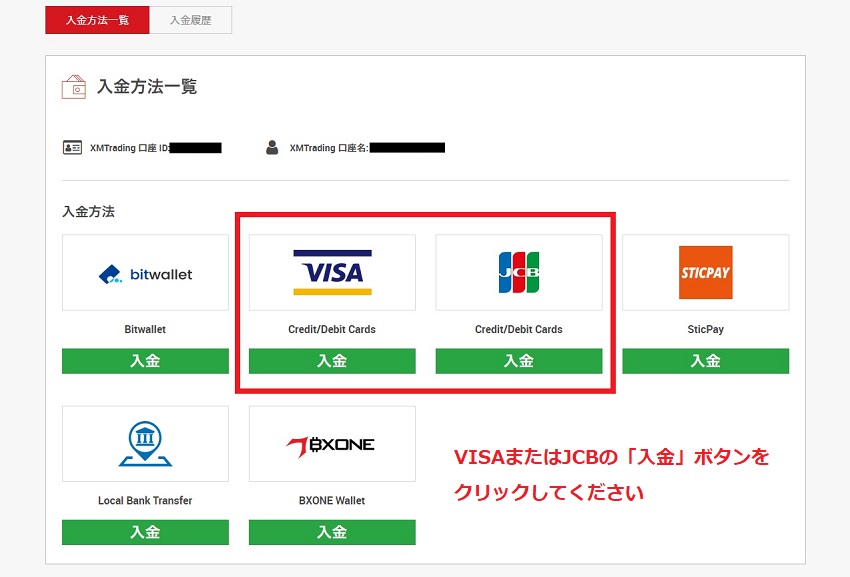
入金額を入力し、「入金ボタン」をクリック。
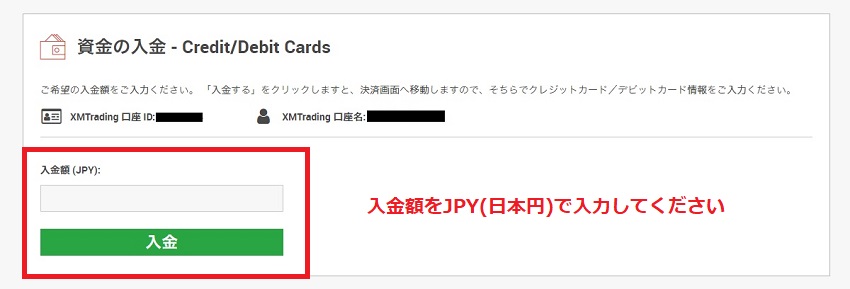
確認画面が表示されるので入金額を確認し、「確定」をクリックします。
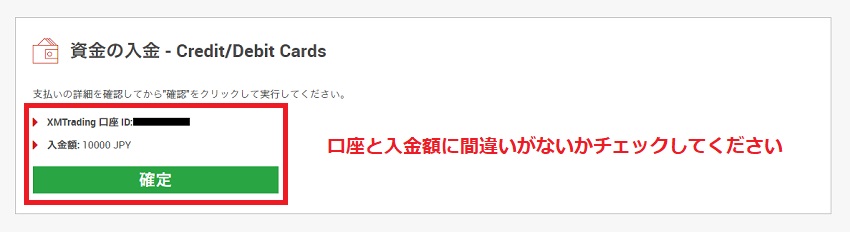
▶VISAを使用する場合
カード情報とCVV2情報(カード裏面に記載されている下3桁の番号)を入力し、「入金ボタン」をクリック。
※最低入金額は500円
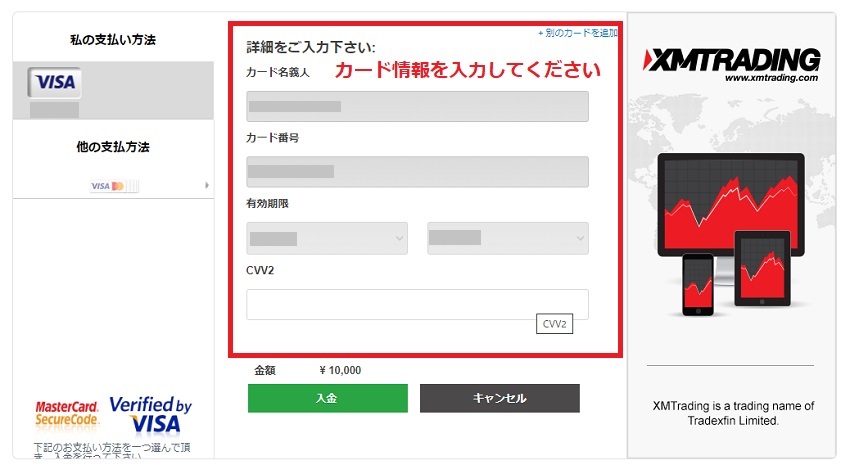
▶JCBを使用する場合
カード情報とCVV情報(カード裏面に記載されている、後ろ3桁の番号)を入力し、「確認」ボタンをクリック。
※最低入金額は10,000円
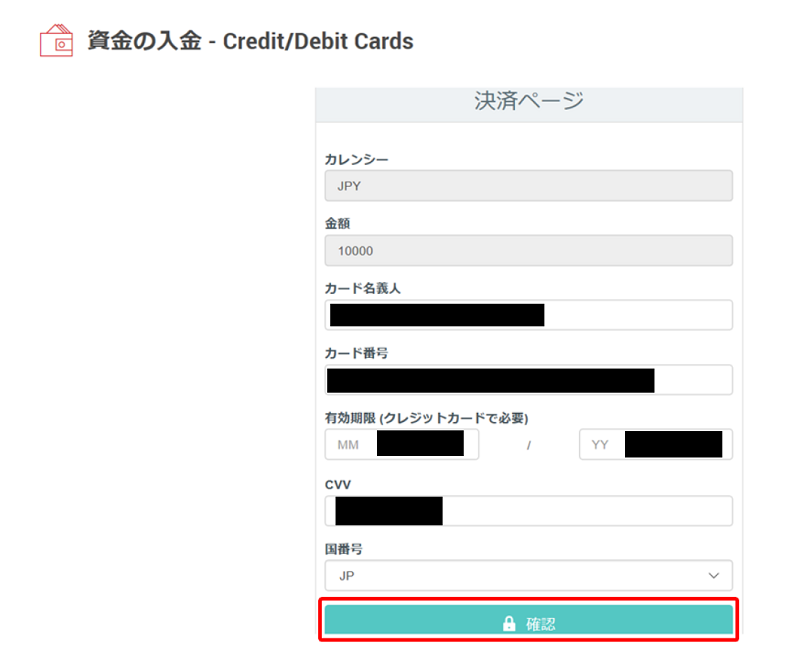
「入金リクエスト完了」と表示されたら完了です。
ものの数分で、口座に反映されます。
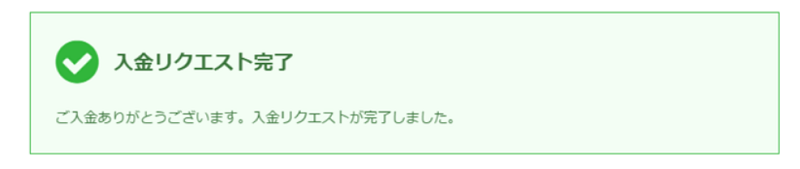
3、bitwalletでの入金
bitwalletの「入金ボタン」をクリックします。
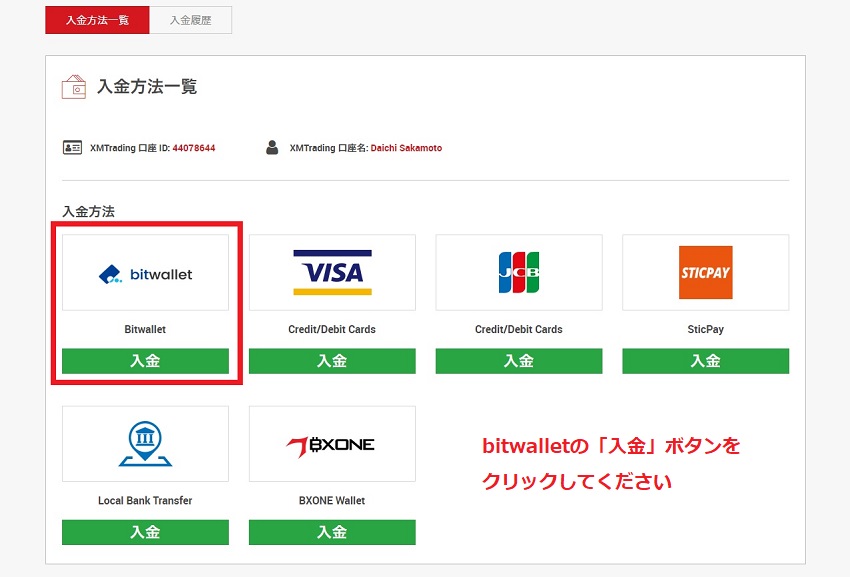
bitwalletに登録しているメールアドレスと入金額を入力し、「入金ボタン」をクリックします。
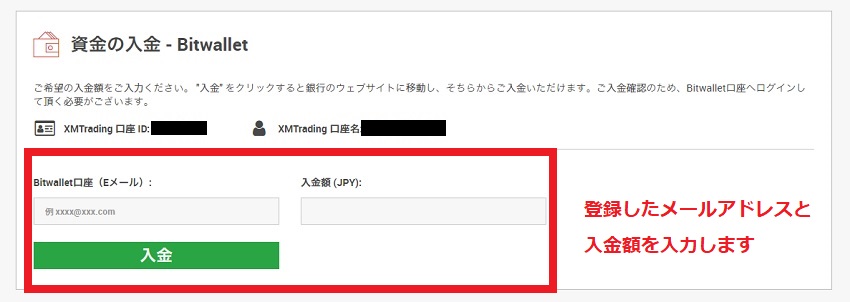
XM口座ID、入金額、bitwalletのメールアドレスを確認し、「確定ボタン」をクリック。
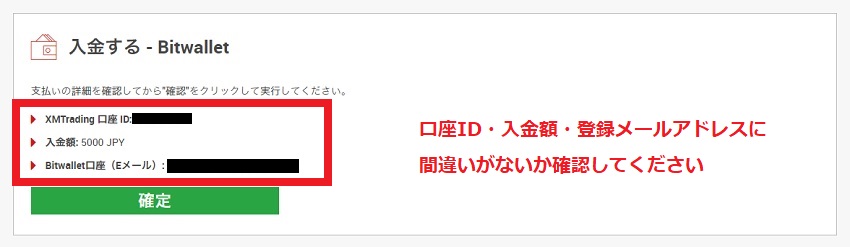
ログインページが表示されるので、メールアドレス、パスワード、「私はロボットではありません」にチェック。
正確に入力しチェックを入れたら「ログイン」をクリックします。
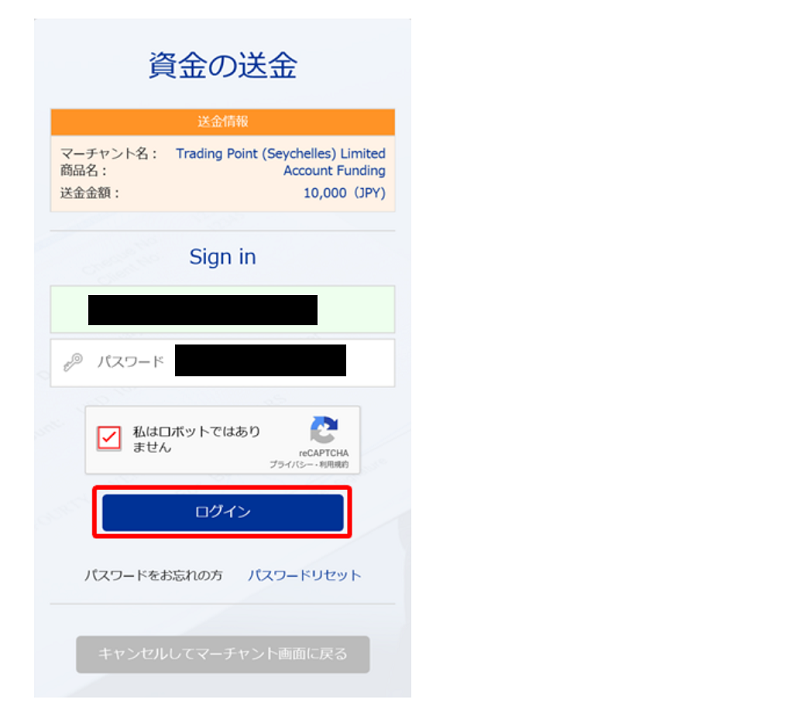
入金額などの情報を確認し、間違いがなければ「決済する」をクリック。
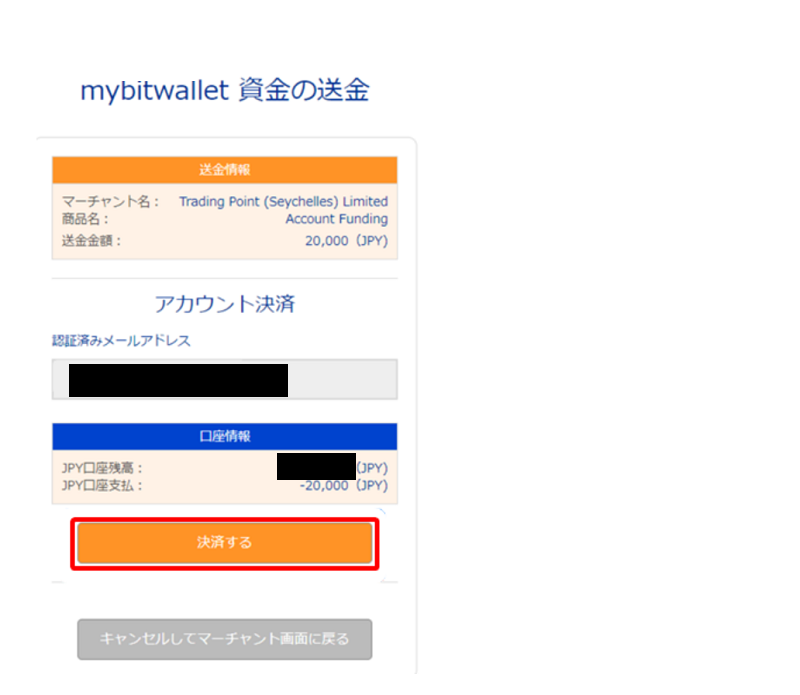
入金手続きが完了すれば、XMに登録済みのメールアドレスにメールが届きます。
4、STICPAYでの入金
STICKPAYの「入金ボタン」をクリックします。
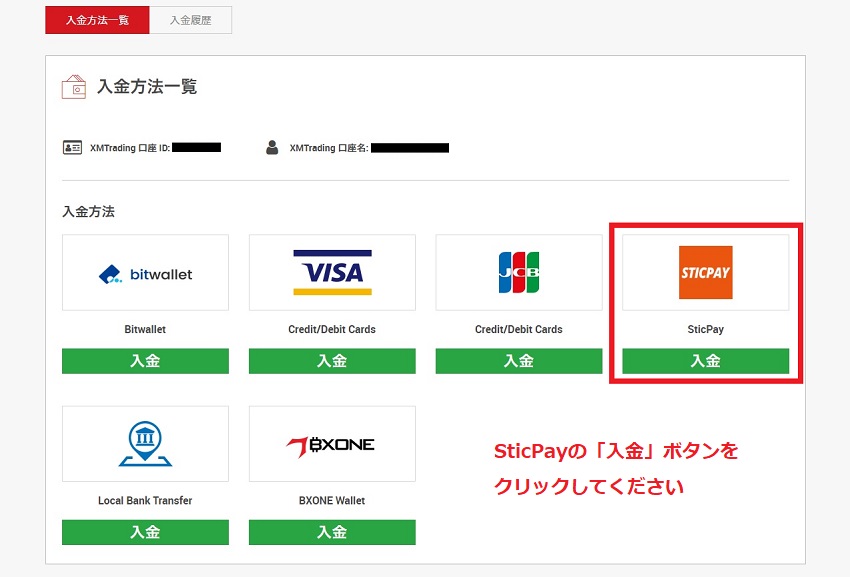
入金額を入力し、「入金ボタン」をクリック。
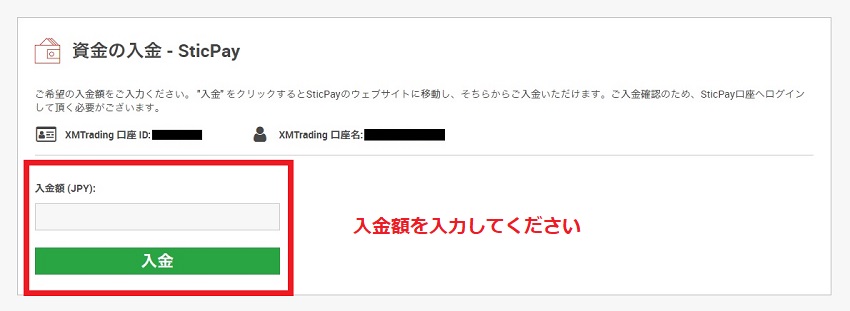
XM口座IDと入金額を確認し、間違いがなければ、「確定」をクリックします。
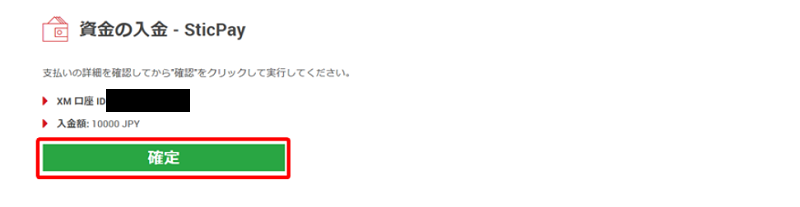
STICKPAYのログイン画面が表示されるので、メールアドレス、パスワードなどを入力して、ログインします。
入金額などを確認し、問題がなければ支払い処理をします。
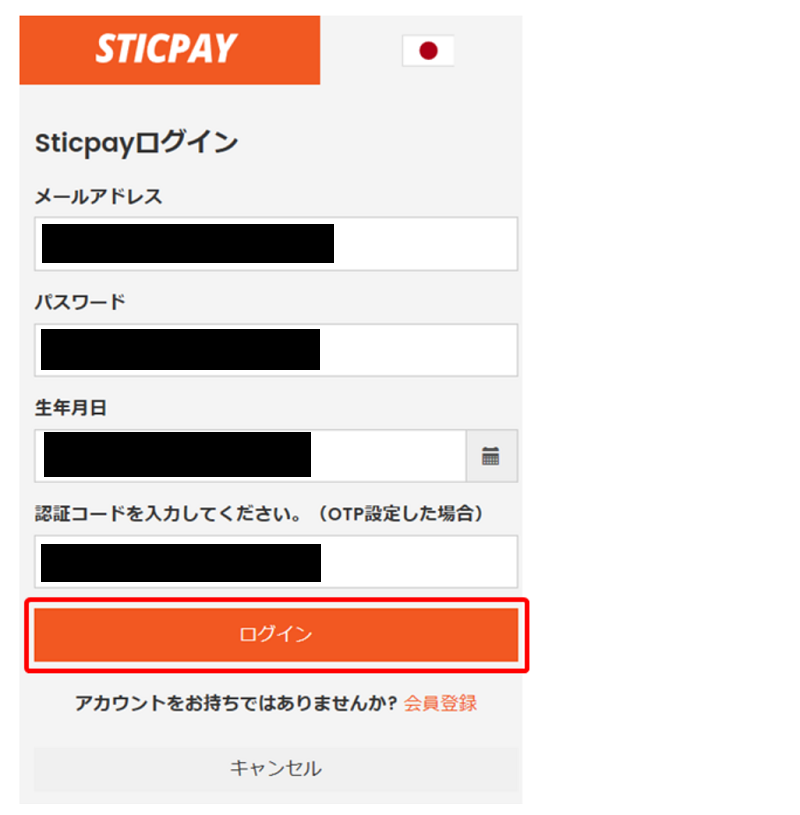
XMに登録したメールアドレスに完了メールが届き、手続きが完了します。
5、BXONEでの入金
BXONEの「入金ボタン」をクリックします。
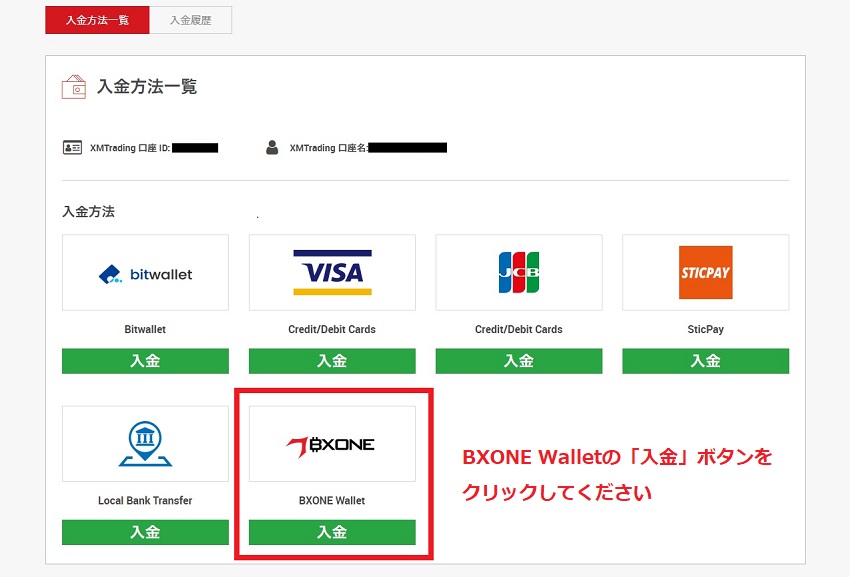
BXONEの口座IDと入金額を入力し、「入金ボタン」をクリック。
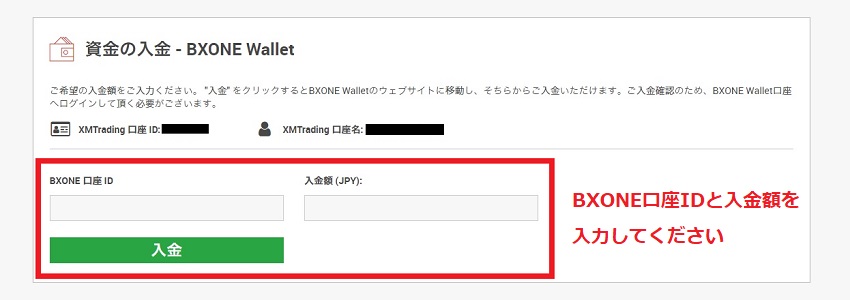
XM口座IDと入金額を確認し、間違いがなければ、「確定」をクリックします。
BXONEのログイン画面が表示されるので、メールアドレス、パスワードなどを入力して、ログインします。
入金額などを確認し、問題がなければ支払い処理をします。
XMに登録したメールアドレスに完了メールが届き、手続きが完了します。
XMの出金手段
【出金手段一覧】
XMの出金手段は以下の方法があります。
-
<XMの出金手段>
- 銀行送金
- クレジットカード(VISA)
- bitwallet
- STICPAY
- BXONE Wallet
各出金手段の条件
| 銀行送金 | クレジットカード(VISA) | オンラインウォレット (bitwallet /STICPAY /BXONE) |
|
|---|---|---|---|
| 出金手数料 | 40万円以上で無料 | 無料 | |
| 最低出金額 | 1万円 | 500円 | |
| 出金限度額 | なし | 入金額まで | |
| 着金時間 | 2~5営業日 | 2ヶ月以内 | 24時間以内 |
出金手数料は、銀行送金で40万円未満の場合は2,500円かかります。
オンラインウォレットはXM側の出金は無料ですが、オンラインウォレット側で手数料がかかるので注意しましょう。
クレジットカードはコスト面では優れてますが、着金まで時間がかかるのがデメリットと言えるでしょう。
入金額を超える分の出金は銀行送金のみですので、こちらも理解しておきましょう。
XMの出金手順を解説
次は、画像付きで出金手順を説明していきます。
アルファベットで入力する場面が多いので、正確に入力しましょう。
マイページにログイン
まずこちらからIDとパスワードを入力してマイページにログインします。
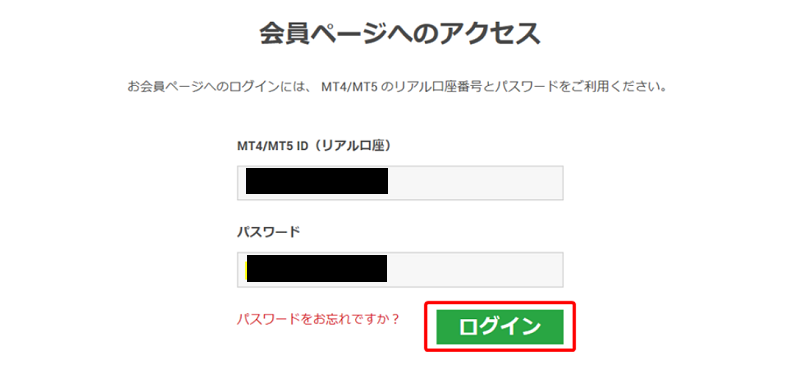
「資金の出金」をクリックします。
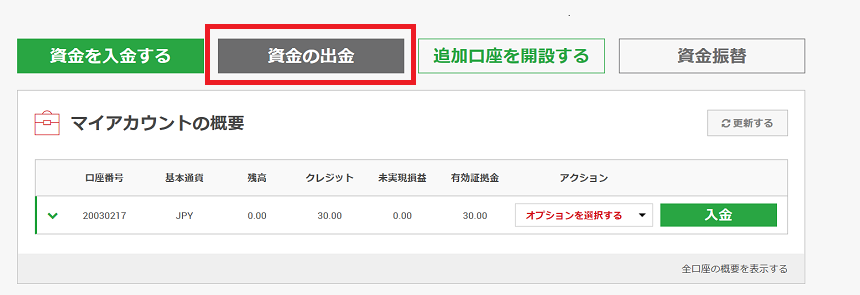
出金方法の一覧が表示されているので、それぞれの出金方法を選択します。
1、銀行送金での出金
「International Wire Transfer」をクリックします。
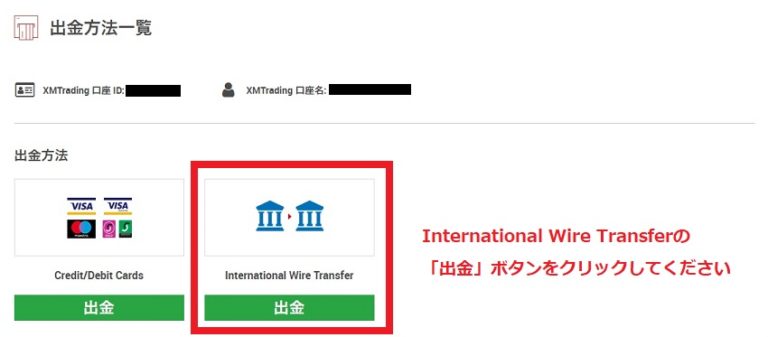
次に個人情報と銀行口座情報を入力していきます。
入力ミスをしてしまうと、出金できなかったり出金処理が遅れてしまいます。
ですから、スペルミスなどにも気を付けて確実に行いましょう。
※ちなみに筆者はここで入力ミスをして、出金できなかったことがあります
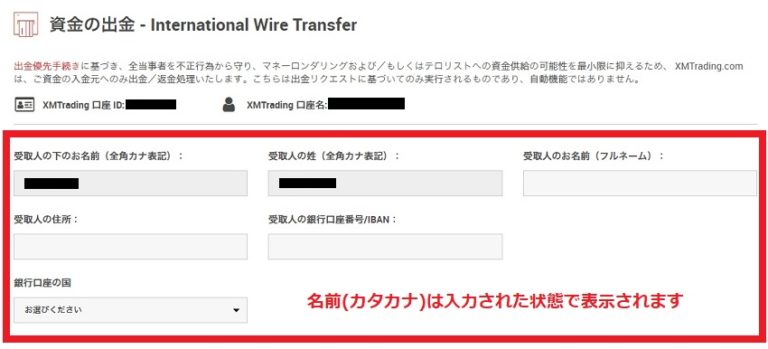
個人情報入力のポイント
受取人の姓(全角カナ):全角カナで苗字を入力
受取人の名前:アルファベットで名前(フルネーム)を入力
(例 Taro Yamada)
受取人の住所:番地から順に自分の住所をアルファベットで入力
(例 1-2-3,Minamishinjuku,Shinjuku-ku,Tokyo)
受取人の銀行口座番号/IBAN:銀行口座を入力
銀行口座の国:日本と入力
次は自分の銀行口座についての情報を入力します。
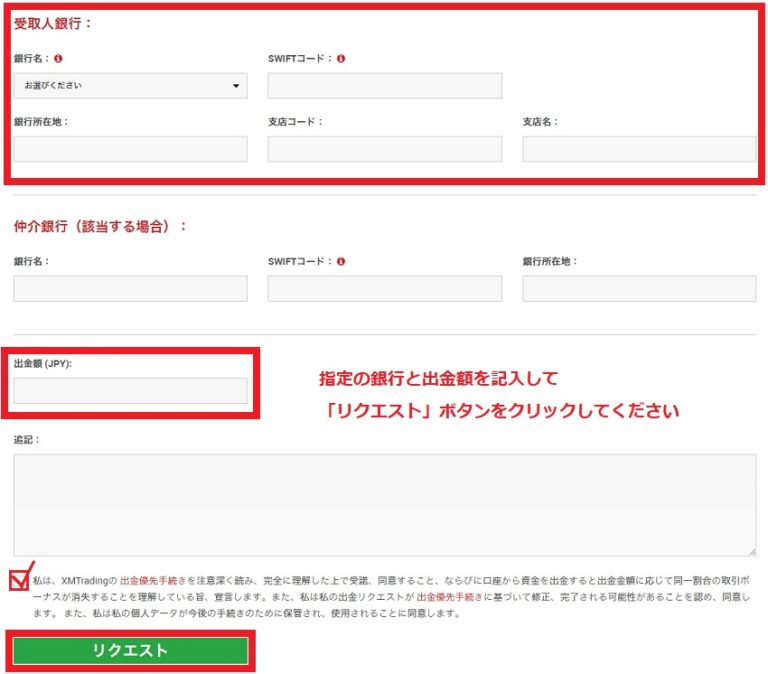
銀行口座入力のポイント
SWIFTコード:検索欄で「自分の銀行_SWIFTコード」を入力して、出てきた番号を入力
銀行所在地:銀行の住所をアルファベットで入力
(例 1-2-3,Minamishinjuku,Shinjuku-ku,Tokyo)
支店名:支店名をアルファベットで入力(例 Shinjuku-Branch)
※必ず「Branch(支店の意味)」を入力すること
支店コード:支店コードを入力(例 123)
仲介銀行の欄は入力不要です。
後は出金額を入力し、チェックボックスにチェックを入れ、「リクエスト」をクリックするだけ。
登録したメールアドレスに出金手続き完了のメールが届くので、確認をしましょう。
2、クレジットカード出金
「Credit/Debit Cards」をクリックします。
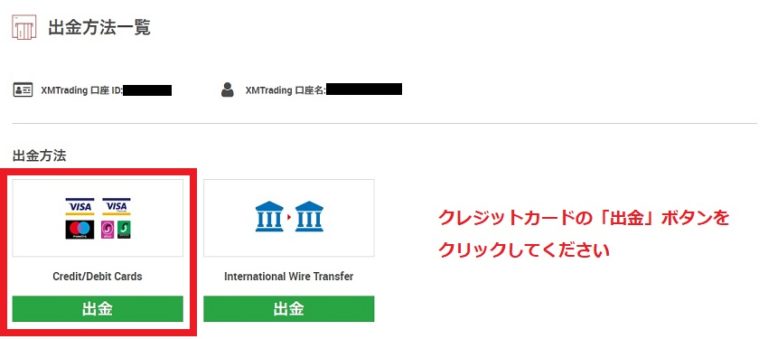
出金額を入力し、チェックボックスにチェックを入れて、「リクエスト」をクリックします。
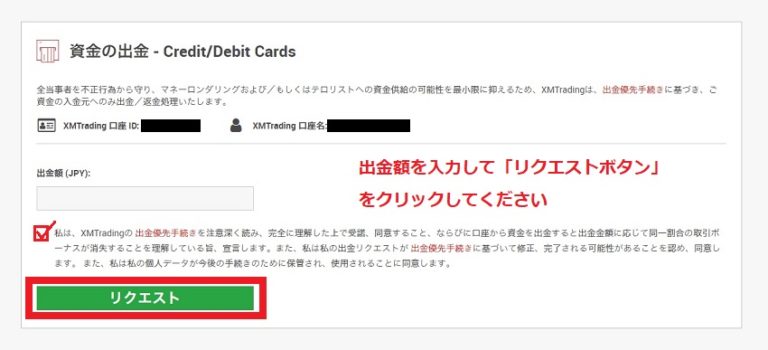
以上で完了です。かなり簡単なのですぐに終わりますね。
登録したメールアドレスに出金手続きの完了メールが届くので、確認しましょう。
3、オンラインウォレット(bitwallet/STICPAY/BXONE)で出金
オンラインウォレットでの出金手順は、ほとんどどれも同じです。
今回は、bitwalletで見ていきましょう。
「bitwallet」をクリックします。
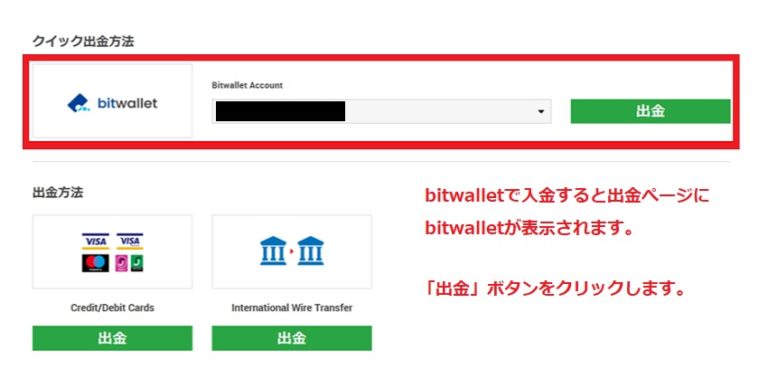
bitwallet口座と出金額を入力し、チェックボックスにチェックを入れて、「リクエスト」をクリックします。
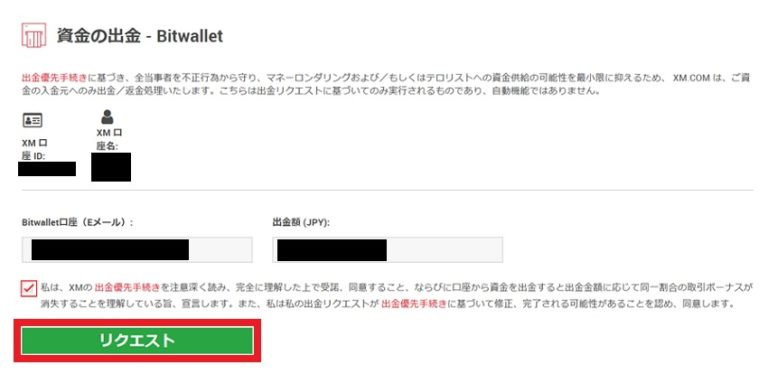
以上で完了です。
こちらも、登録したメールアドレスに出金手続きの完了メールが届くので、確認しましょう。
XMの入出金まとめ
XMでは、銀行送金・クレジットカード・オンラインウォレットにて入出金が可能です。
それぞれ条件が異なるため、メリットもデメリットもそれぞれ。
とにかく早く&手軽に取引を始めたいなら、クレジットカードやオンラインウォレットでの入金がおすすめ。
ですが、出金の際には入金額までしか出金できず、二度手間になるのはデメリットです。
また、クレジットカードは出金に時間がかかるのも難点と言えるでしょう。
銀行送金の場合は、手数料がかかってくること、他に比べてスピード面が劣る、出金時にやや入力が面倒・・・といったデメリットがあります。
代わりに入出金がスムーズであることや、入金額や出金額の自由度は大きなメリットです。
大きな金額を取引したいトレーダーにとっては、一番使いやすい方法と言えます。
以上のように、それぞれのメリット・デメリットを踏まえた上で、自分に合っている方法を選択するのが良いでしょう。


